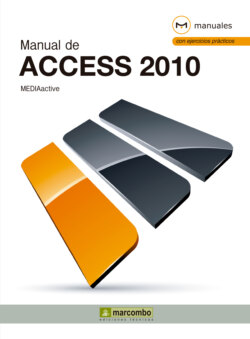Читать книгу Manual de Access 2010 - MEDIAactive - Страница 11
ОглавлениеLección 5. Abrir una base de datos de ejemplo
Un modo de acercarse a Access 2010 y empezar a usarlo es servirse de las plantillas de ejemplo que el programa lleva incorporadas. De este modo, el usuario puede familiarizarse con los procedimientos básicos para gestionar una base de datos modelo. En esta lección nos centraremos en cómo abrir una. A diferencia de versiones precedentes, el usuario puede encontrar las plantillas de un modo sencillo e intuitivo. Solo tiene que usar el comando Nuevo del menú Archivo. En esta versión, el programa es capaz de ejecutar varias instancias de Access en una sola vez. Es decir, el usuario puede manejar varias instancias de Access al mismo tiempo, cada una de ellas en una base de datos distinta. Sin embargo, en este tema guiaremos al usuario para que abra una única base de datos de ejemplo para empezar a trabajar con el programa.
1 Abriremos una plantilla de ejemplo sobre la que empezaremos a conocer los objetos de una base de datos. En primer lugar, pulse sobre la pestaña Archivo.
2 Como vimos en la lección anterior, aquí nos encontramos con una de las novedades más importantes y fácilmente apreciables del programa: la Vista Backstage. En el apartado Plantillas disponibles, pulse sobre la opción Plantillas de ejemplo. (1)
3 Una vez hecho el paso anterior veremos que se actualiza el contenido del panel para mostrar las bases de datos de ejemplo disponibles. De este modo, el usuario podrá visionar un panorama variado de las distintas plantillas predeterminadas, o preparadas para su contemplación y uso. Como el objetivo de esta lección es abrir una base de datos partiendo desde cero, es decir, imaginando que no se tiene plantillas propias, usaremos una de las que nos ofrece esta versión del programa. Haga clic en la plantilla denominada Neptuno. (2)
Para visualizar todas las plantillas disponibles, pulse en la parte inferior de la Barra de desplazamiento vertical.
4 Las bases de datos creadas en Access tienen la extensión de archivo .accdb, mientras que las plantillas se encuentran almacenadas con la extensión .accdt. Cuando creamos o abrimos una plantilla de ejemplo, el programa la reconoce como una base de datos propia y así lo muestra en el campo Nombre de archivo del panel de la derecha. Esto, que no deja de ser una curiosidad importante, será tratado en otras lecciones. Para abrir una nueva base de datos, haga clic sobre el botón Crear.
5 En la pantalla de inicio tenemos la base de datos de ejemplo. Para mostrar el contenido del archivo, es necesario habilitarlo. El programa mismo lo indica. Así pues, aparecerá una barra de mensajes de color amarillo con el siguiente lema: Advertencia de seguridad. Haga clic sobre el botón Habilitar contenido de esta barra. (3)
Las bases de datos de ejemplo requieren el inicio de sesión para su consulta.
6 Hecho esto, aparecerá un cuadro de diálogo de inicio de sesión que nos permitirá, mediante un nombre ficticio, acceder a la base de datos. Para concluir esta lección solo quedará iniciar la sesión, pero antes advertiremos de un detalle que trataremos en otras lecciones y que, a simple vista, no se ve o no se tiene en cuenta. Si el usuario se fija, en la izquierda hay una pestaña con dos puntas de flecha apuntando a la derecha. El Panel de navegación –del que hablaremos en la siguiente lección- está habilitado, aunque permanezca oculto. No cambie el nombre que aparece seleccionado y pulse el botón Iniciar sesión. (4)